Baru Update ke iOS 13? Ubah Delapan Pengaturan Ini Sekarang Juga!
Tahukah Anda bahwa pada update terbaru OS Apple (iOS 13), Anda dapat menolak semua panggilan masuk yang tidak Anda kenal?
Iya, iPhone yang telah mendapatkan update ke iOS 13 dapat memblokir panggilan masuk yang tidak dikenal.
Panggilan masuk yang biasanya datang dari agen-agen pemasaran asuransi dan sebagainya serta dari aksi penipuan melalui panggilan telepon.
Memblokir panggilan masuk dari nomor telepon yang tidak Anda kenal hanyalah salah satu jenis settingan atau pengaturan baru yang ada pada update OS Apple terbaru, yakni iOS 13.

Kami dari awam bicara teknologi telah mengumpulkan beberapa settingan atau pengaturan yang harus Anda lakukan setelah Anda memperbaharui sistem operasi Apple iOS 13 untuk iPhone atau iPad Anda.
Pengaturan atau settingan iPhone dan iPad iOS 13 ini dilakukan untuk membantu dalam memberikan kenyamanan dalam penggunaan smartphone Anda.
Baca: Fitur Keamanan dan Privasi Baru pada iOS 13
Lakukan pengaturan berikut ini jika Anda telah melakukan update terbaru OS Apple - iOS 13:
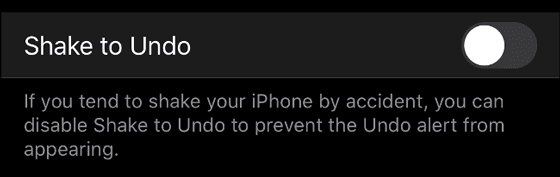
Pada update terbaru OS Apple - iOS 13 mencakup beberapa gerakan (gestures) penyuntingan teks tersembunyi.
Banyak dari gerakan ini dapat bekerja di mana saja di dalam OS, tidak hanya pada saat mengedit teks saja.
Anda sekarang dapat membatalkan perubahannya dengan cara:
Pada akhirnya Anda bisa mengucapkan selamat tinggal pada "gestures" Apple yang tidak berguna ini.
Caranya: Pergi ke Pengaturan> Aksesibilitas> Sentuh dan alihkan "Shake to Undo" ke mati.
Sebenarnya opsi ini sudah ada pada OS Apple sebelumnya, akan tetapi di OS Apple terbaru, iOS 13, Apple memberikan beberapa gerakan/ gestures alternatif.
Anda juga dapat mengulang perubahan dengan menggesekkan tepat di layar dengan tiga jari.
Gunakan gerakan/ gestures baru ini untuk membatalkan atau mengulangi perubahan seperti memindahkan pesan email ke folder yang salah dan pada aplikasi pihak ketiga yang mendukung fungsi undo dan redo.
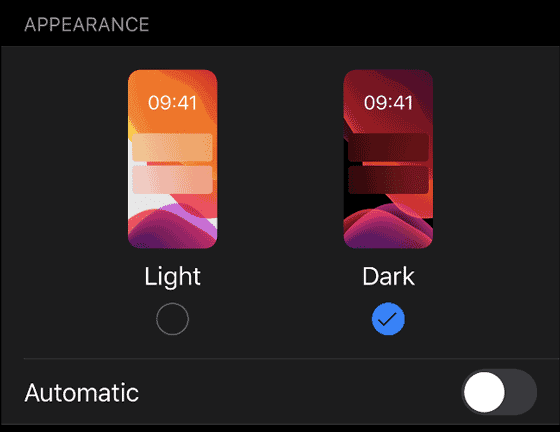
Saat Anda mengupgrade ke iOS 13, iPhone atau iPad Anda akan menanyakan apakah Anda ingin mengaktifkan Mode Gelap yang baru.
Jika Anda tergesa-gesa dalam melakukan update ke iOS 13 pada proses pengaturan awal, kemungkinan besar Anda akan melewatkannya.
Atau Anda mungkin ingin mencoba beralih antara tema terang dan gelap secara otomatis.
Caranya: Pergi ke Pengaturan> Tampilan & Kecerahan untuk beralih ke Mode Gelap.
Aktifkan opsi "Otomatis" untuk beralih secara otomatis antara mode Terang dan Gelap saat matahari terbit dan terbenam.
Sama seperti Anda dapat mengaktifkan Night Shift saat matahari terbenam dan menonaktifkannya saat matahari terbit.
Anda juga dapat mengaktifkan jadwal khusus di sini jika Anda ingin mengatur waktu mode gelap dan mode terangnya sendiri.
Aplikasi pihak ketiga dapat mendeteksi apakah Mode Gelap diaktifkan atau tidak dan menampilkan kontennya.
Jika Anda memiliki layar OLED (iPhone X, iPhone XS, dan iPhone 11 Pro), maka Mode Gelap bahkan dapat meningkatkan masa pakai baterai Anda.
Sebab layar OLED sebenarnya mematikan piksel saat menampilkan warna hitam.
Inilah sebabnya mengapa tampilan OLED memiliki tingkat hitam yang lebih dalam daripada layar LCD lainnya.
Baca: Apa saja yang Baru dari iOS 13 Apple?
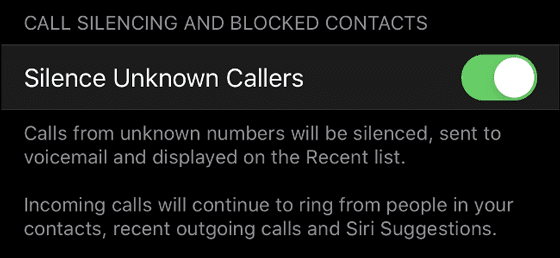
Apakah Anda salah satu dari orang-orang yang tidak akan menjawab panggilan telepon dari penelepon yang tidak dikenal?
Apple sekarang telah menambahkan opsi ini pada update OS terbaru mereka - iOS 13.
iOS 13 akan secara otomatis menolak semua panggilan dari nomor yang tidak ada dalam daftar kontak Anda.
Anda dapat mengaktifkan fitur di bawah Pengaturan> Telepon> Diam Penelepon Tidak Dikenal (Settings > Phone > Silence Unknown Callers).
Ketika Anda menerima panggilan dari nomor yang tidak dikenal, iPhone Anda tidak akan berdering seperti biasanya.
Nomor tersebut akan disimpan ke daftar penelepon terakhir Anda di aplikasi Telepon.
Si penelepon tidak dikenal akan diundang untuk meninggalkan pesan.
Si penelpon akan mendengar dering telepon tersambung standar sebelum akhirnya akan diarahkan ke voicemail.
Ini tidak hanya mempengaruhi nomor yang tidak diungkapkan (sering disebut "Penelepon Tidak Dikenal").
Ini berlaku untuk semua nomor yang tidak ada dalam daftar kontak Anda.
IPhone Anda akan membiarkan melalui nomor dalam daftar kontak Anda, nomor yang Anda panggil baru-baru ini, dan "Saran Siri" berdasarkan penggunaan telepon Anda.
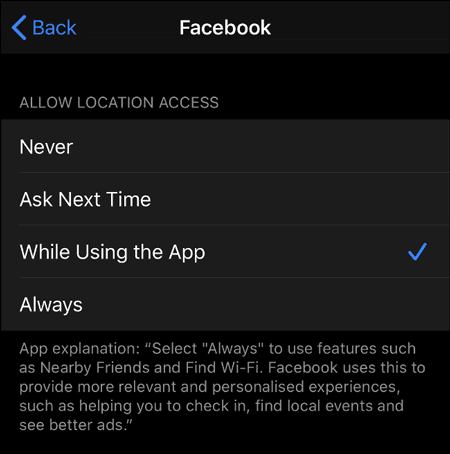
iOS 13 membuatnya lebih mudah dari sebelumnya untuk mengontrol bagaimana data lokasi Anda dibagikan.
Anda akan menerima pengingat berkala bahwa aplikasi yang menggunakan data lokasi Anda di latar belakang.
Dan Anda akan ditanya apakah Anda ingin terus mengizinkan Aplikasi tersebut melakukannya atau tidak.
Aplikasi juga tidak lagi dapat meminta akses permanen ke lokasi Anda saat pertama kali Anda membukanya.
Anda dapat mengalahkan notifikasi dengan meninjau pengaturan privasi Anda hari ini.
Caranya: Buka Pengaturan> Layanan Lokasi dan gulir ke bawah untuk melihat daftar aplikasi yang telah meminta data lokasi Anda.
Ketuk masing-masing dan pilih antara Jangan, Tanyakan Lain Kali, Saat Menggunakan Aplikasi, dan Selalu.
"Ask Next Time"/ "Tanya Waktu Berikutnya" adalah opsi terbaik untuk sebagian besar aplikasi yang meminta akses lokasi Anda saat ini.
Sebab memungkinkan Anda untuk memilih "Izinkan Sekali" ketika aplikasi meminta data lokasi.
"While Using the App"/ “Ketika Menggunakan Aplikasi” adalah opsi yang lebih konservatif.
Yakni pilihan terbaik berikutnya untuk aplikasi yang sering Anda gunakan, terutama aplikasi media sosial seperti Facebook dan Twitter.
Dalam hal akses lokasi, Anda harus selalu berpikir dua kali sebelum Anda benar-benar memberikan izin aplikasi tersebut untuk "Always"/ "Selalu" menggunakan izin Anda.
Aplikasi dengan widget dan "Apple Watch" hanya membutuhkan izin lokasi "Saat Menggunakan Aplikasi" / "While Using the Apps" untuk mengambil data yang relevan.
Setiap aplikasi harus memberikan deskripsi kecil di bawah opsi ini untuk menjelaskan fitur mana yang membutuhkan akses ke lokasi Anda setiap saat.
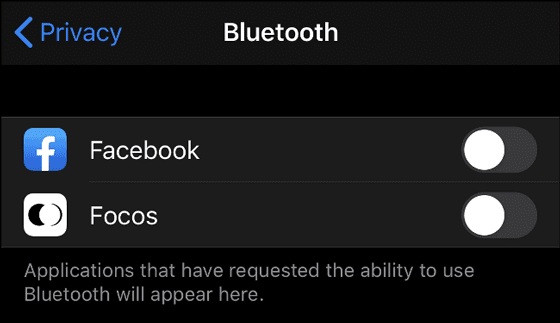
iOS 13 juga memperkenalkan kontrol privasi baru yang memungkinkan Anda menentukan aplikasi mana yang memiliki akses ke data Bluetooth.
Beberapa aplikasi dapat menggunakan data Bluetooth untuk memindai lingkungan untuk perangkat dan kemudian menggunakan informasi itu untuk menayangkan iklan yang relevan.
Untuk mengatasinya, aplikasi sekarang harus meminta izin Anda untuk menggunakan Bluetooth.
Saat Anda menggunakan aplikasi yang meminta akses Bluetooth, Anda akan diminta untuk memberikan atau menolak izin.
Bersikaplah bijak saat memberikan persetujuan.
Jika suatu aplikasi memiliki sedikit kebutuhan untuk akses ke Bluetooth, maka tolak permintaan itu.
Anda dapat meninjau hak istimewa ini dengan cara: pergi ke Pengaturan> Privasi> Bluetooth.
Jika Anda menggunakan Facebook, maka Anda harus memberikan atau menolak akses ke Bluetooth, dan Anda dapat meninjau keputusan Anda di kemudian hari dengan jalan pergi ke: Pengaturan> Privasi> Bluetooth.
Baca: Segera Hapus Aplikasi Berikut Jika Ada di Smartphone Anda
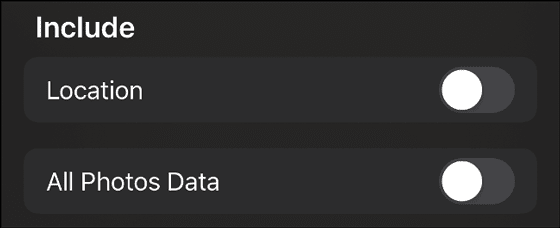
Sebenarnya foto yang Anda hasilkan dari iPhone atau iPad Anda adalah lebih dari sekedar file gambar.
Mereka juga mengandung metadata yang mencakup informasi tentang foto, termasuk kamera dan lensa mana yang Anda gunakan.
Serta pengaturan kamera yang Anda buat dan juga data lokasi dimana foto itu diambil.
Jika Anda telah memberikan akses layanan lokasi pada Kamera iPhone atau iPad Anda, maka setiap kali Anda mengambil foto maka pada foto tersebut akan tersimpan metadata seperti koordinat GPS dan yang lainnya.
Sebagai catatan: Kami tidak menyarankan Anda untuk menolak akses lokasi pada aplikasi Kamera iPhone atau iPad Anda.
Kemampuan untuk melihat gambar Anda di peta atau mengelompokkannya berdasarkan tempat adalah salah satu keuntungan besar fotografi seluler.
Namun, yang kami tekankan disini adalah saat Anda berbagi foto Anda. Baik itu melalui aplikasi perpesanan instan (WhatsApp, Line, dsb) maupun melalui akun media sosial Anda semacam Instagram, Facebook atau twitter.
Jika semua informasi ekstra yang ada di dalam foto Anda bagikan dan dapat dilihat oleh seluruh dunia, maka itu bisa menjadi masalah besar.
Untungnya kini Anda dapat menghapus metadata dalam foto seperti data lokasi saat Anda membagikannya.
Caranya adalah sebagai berikut:
Anda harus melakukan ini setiap kali Anda membagikan foto.
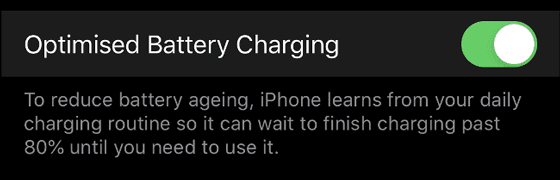
Dalam upaya untuk meningkatkan kinerja baterai jangka panjang, Apple telah memperkenalkan pengaturan baru di iOS 13 yang disebut dengan Pengisian Baterai yang Dioptimalkan (Optimized Battery Charging).
Fitur ini diaktifkan secara default, dengan menggunakan pembelajaran mesin untuk mencegah perangkat Anda melakukan pengisian baterai melebihi 80%.
Sebelumnya iOS akan mengisi daya perangkat Anda hingga 100%.
Seringkali kita lupa melepaskan charger ketika daya baterai telah mencapai 100%.
Saat ini, sistem pengisian daya akan berhenti apabila baterai telah mencapai 100%, akan tetapi ketika beterai kurang dari 100%, sistem pengisian daya akan mengulangi untuk mengisi daya hingga full (100%).
Dan jika kita lama mengisi daya atau telat melepaskannya, maka proses ini akan terus berlanjut secara berulang-ulang.
Seiring waktu, hal ini akan menyebabkan penurunan daya tahan baterai.
Jika Anda memiliki jadwal yang tidak menentu dalam mengisi daya ponsel Apple Anda atau baterai iPhone Anda sudah dalam kondisi yang mengerikan, Anda mungkin ingin menonaktifkan fitur ini.
Caranya adalah: Buka Pengaturan> Baterai> Kesehatan Baterai dan hapus centang "Pengisian Baterai yang Dioptimalkan" untuk menonaktifkan fitur.
Kami merekomendasikan bahwa sebagian besar pengguna membiarkan pengaturan secara default.
Jika iPhone Anda menolak untuk mengisi daya hingga 100% menyebabkan masalah dengan jadwal Anda, maka Anda mungkin ingin mematikannya.
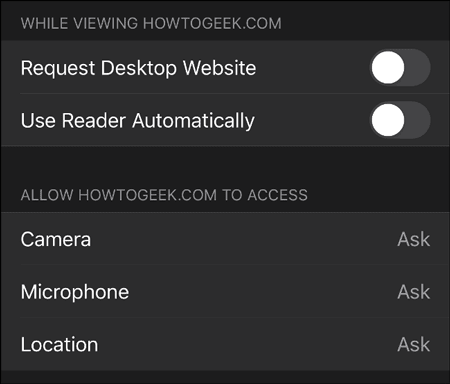
Safari di iOS 13 memiliki beberapa perubahan secara nyata.
Tombol "AA" di sudut kiri atas layar tidak lagi digunakan sepenuhnya untuk mode Reader.
Ketuk disana, dan Anda akan melihat kemampuan untuk mengubah ukuran font, Tampilkan Tampilan Pembaca, meminta versi desktop dari situs web yang Anda jelajahi dan sembunyikan bilah alat sekaligus untuk pengalaman layar penuh.
Anda juga akan menemukan opsi yang disebut Pengaturan Situs Web.
Ketuk itu, dan Anda akan dapat mengatur perilaku default untuk banyak situs web favorit Anda.
Ini mencakup kemampuan untuk selalu meminta situs web desktop, serta secara otomatis menggunakan tampilan Pustaka jika memungkinkan.
Ini juga tempat Anda dapat meninjau izin berdasarkan situs web.
Anda dapat secara permanen memberikan atau menolak akses ke kamera, mikrofon, dan lokasi Anda.
Yang terakhir dan sangat berguna adalah jika Anda muak dengan Google yang biasanya berulang kali menanyakan lokasi Anda saat melakukan pencarian.
Biarkan pengaturan ini di "Ask" untuk diminta setiap waktu.
Baca: Mengapa Ponsel Bisa Meledak? Dan Begini Cara Mencegahnya!
Ada banyak perubahan yang terdapat pada update terbaru OS Apple - iOS 13. Jadi Anda pasti telah melewatkan sesuatu disana.
Daftar pertama adalah opsi baru "Masuk dengan Apple" yang menyediakan sistem masuk tunggal yang menggunakan ID Apple Anda tanpa memberikan informasi pribadi yang tidak perlu.
Ini seperti Masuk dengan Facebook atau Masuk dengan Google, namun lebih privasi.
Misalnya, Anda dapat memilih untuk membagikan alamat email anonim dan sekali pakai dengan setiap layanan yang Anda masuki.
Email yang dikirim ke alamat itu akan diteruskan ke alamat email utama Anda, akan tetapi layanan itu tidak akan mengetahui alamat email asli Anda.
Buka App Store, dan Anda akan melihat tab baru untuk Apple Arcade.
Layanan langganan game yang baru berharga $4,99 per bulan dengan uji coba gratis selama sebulan, yang pada akhirnya akan memberikan Anda akses ke "100+" game untuk diunduh dan dinikmati.
Layanan ini sangat murah, dengan daftar game berkualitas tinggi, dan tidak ada transaksi mikro atau ekonomi bebas main yang diizinkan.
Ada banyak hal yang disukai tentang iOS 13. Bagaimana dengan Anda? Jika ada hal lain yang tidak ada dalam daftar ini, silahkan bagikan pengalaman Anda dengan yang lain dikolom komentar kami.
Iya, iPhone yang telah mendapatkan update ke iOS 13 dapat memblokir panggilan masuk yang tidak dikenal.
Panggilan masuk yang biasanya datang dari agen-agen pemasaran asuransi dan sebagainya serta dari aksi penipuan melalui panggilan telepon.
Memblokir panggilan masuk dari nomor telepon yang tidak Anda kenal hanyalah salah satu jenis settingan atau pengaturan baru yang ada pada update OS Apple terbaru, yakni iOS 13.

Kami dari awam bicara teknologi telah mengumpulkan beberapa settingan atau pengaturan yang harus Anda lakukan setelah Anda memperbaharui sistem operasi Apple iOS 13 untuk iPhone atau iPad Anda.
Pengaturan atau settingan iPhone dan iPad iOS 13 ini dilakukan untuk membantu dalam memberikan kenyamanan dalam penggunaan smartphone Anda.
Baca: Fitur Keamanan dan Privasi Baru pada iOS 13
Ubah Pengaturan Ini Sekarang pada Update iOS 13 Anda
Lakukan pengaturan berikut ini jika Anda telah melakukan update terbaru OS Apple - iOS 13:
1. Nonaktifkan Shake-to-Undo
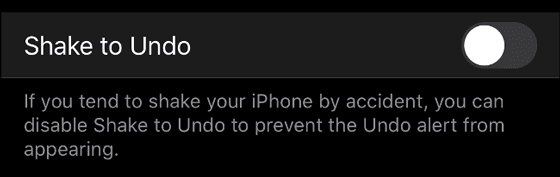
Pada update terbaru OS Apple - iOS 13 mencakup beberapa gerakan (gestures) penyuntingan teks tersembunyi.
Banyak dari gerakan ini dapat bekerja di mana saja di dalam OS, tidak hanya pada saat mengedit teks saja.
Anda sekarang dapat membatalkan perubahannya dengan cara:
- Menggeser ke kiri pada layar dengan tiga jari, atau
- Ketuk dua kali layar dengan tiga jari
Pada akhirnya Anda bisa mengucapkan selamat tinggal pada "gestures" Apple yang tidak berguna ini.
Caranya: Pergi ke Pengaturan> Aksesibilitas> Sentuh dan alihkan "Shake to Undo" ke mati.
Sebenarnya opsi ini sudah ada pada OS Apple sebelumnya, akan tetapi di OS Apple terbaru, iOS 13, Apple memberikan beberapa gerakan/ gestures alternatif.
Anda juga dapat mengulang perubahan dengan menggesekkan tepat di layar dengan tiga jari.
Gunakan gerakan/ gestures baru ini untuk membatalkan atau mengulangi perubahan seperti memindahkan pesan email ke folder yang salah dan pada aplikasi pihak ketiga yang mendukung fungsi undo dan redo.
2. Aktifkan Mode Gelap Secara Otomatis
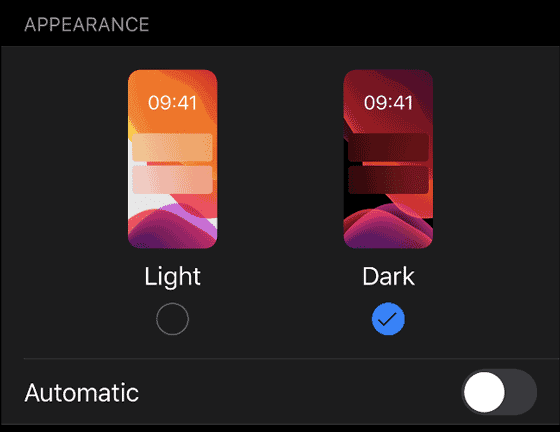
Saat Anda mengupgrade ke iOS 13, iPhone atau iPad Anda akan menanyakan apakah Anda ingin mengaktifkan Mode Gelap yang baru.
Jika Anda tergesa-gesa dalam melakukan update ke iOS 13 pada proses pengaturan awal, kemungkinan besar Anda akan melewatkannya.
Atau Anda mungkin ingin mencoba beralih antara tema terang dan gelap secara otomatis.
Caranya: Pergi ke Pengaturan> Tampilan & Kecerahan untuk beralih ke Mode Gelap.
Aktifkan opsi "Otomatis" untuk beralih secara otomatis antara mode Terang dan Gelap saat matahari terbit dan terbenam.
Sama seperti Anda dapat mengaktifkan Night Shift saat matahari terbenam dan menonaktifkannya saat matahari terbit.
Anda juga dapat mengaktifkan jadwal khusus di sini jika Anda ingin mengatur waktu mode gelap dan mode terangnya sendiri.
Aplikasi pihak ketiga dapat mendeteksi apakah Mode Gelap diaktifkan atau tidak dan menampilkan kontennya.
Jika Anda memiliki layar OLED (iPhone X, iPhone XS, dan iPhone 11 Pro), maka Mode Gelap bahkan dapat meningkatkan masa pakai baterai Anda.
Sebab layar OLED sebenarnya mematikan piksel saat menampilkan warna hitam.
Inilah sebabnya mengapa tampilan OLED memiliki tingkat hitam yang lebih dalam daripada layar LCD lainnya.
Baca: Apa saja yang Baru dari iOS 13 Apple?
3. Bungkam Panggilan Dari Penelepon Tidak Dikenal
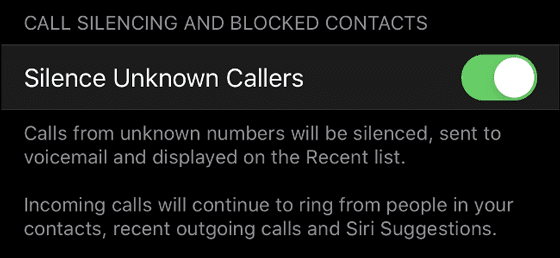
Apakah Anda salah satu dari orang-orang yang tidak akan menjawab panggilan telepon dari penelepon yang tidak dikenal?
Apple sekarang telah menambahkan opsi ini pada update OS terbaru mereka - iOS 13.
iOS 13 akan secara otomatis menolak semua panggilan dari nomor yang tidak ada dalam daftar kontak Anda.
Anda dapat mengaktifkan fitur di bawah Pengaturan> Telepon> Diam Penelepon Tidak Dikenal (Settings > Phone > Silence Unknown Callers).
Ketika Anda menerima panggilan dari nomor yang tidak dikenal, iPhone Anda tidak akan berdering seperti biasanya.
Nomor tersebut akan disimpan ke daftar penelepon terakhir Anda di aplikasi Telepon.
Si penelepon tidak dikenal akan diundang untuk meninggalkan pesan.
Si penelpon akan mendengar dering telepon tersambung standar sebelum akhirnya akan diarahkan ke voicemail.
Ini tidak hanya mempengaruhi nomor yang tidak diungkapkan (sering disebut "Penelepon Tidak Dikenal").
Ini berlaku untuk semua nomor yang tidak ada dalam daftar kontak Anda.
IPhone Anda akan membiarkan melalui nomor dalam daftar kontak Anda, nomor yang Anda panggil baru-baru ini, dan "Saran Siri" berdasarkan penggunaan telepon Anda.
4. Izin Data Lokasi Baru
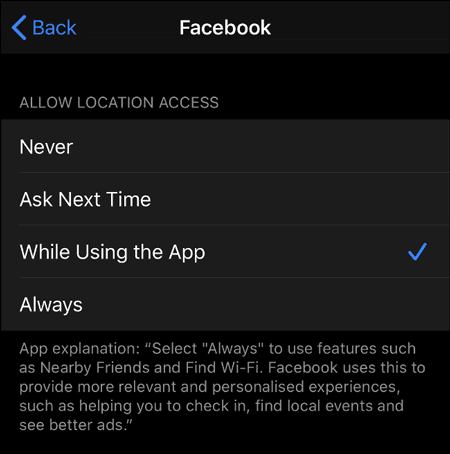
iOS 13 membuatnya lebih mudah dari sebelumnya untuk mengontrol bagaimana data lokasi Anda dibagikan.
Anda akan menerima pengingat berkala bahwa aplikasi yang menggunakan data lokasi Anda di latar belakang.
Dan Anda akan ditanya apakah Anda ingin terus mengizinkan Aplikasi tersebut melakukannya atau tidak.
Aplikasi juga tidak lagi dapat meminta akses permanen ke lokasi Anda saat pertama kali Anda membukanya.
Anda dapat mengalahkan notifikasi dengan meninjau pengaturan privasi Anda hari ini.
Caranya: Buka Pengaturan> Layanan Lokasi dan gulir ke bawah untuk melihat daftar aplikasi yang telah meminta data lokasi Anda.
Ketuk masing-masing dan pilih antara Jangan, Tanyakan Lain Kali, Saat Menggunakan Aplikasi, dan Selalu.
"Ask Next Time"/ "Tanya Waktu Berikutnya" adalah opsi terbaik untuk sebagian besar aplikasi yang meminta akses lokasi Anda saat ini.
Sebab memungkinkan Anda untuk memilih "Izinkan Sekali" ketika aplikasi meminta data lokasi.
"While Using the App"/ “Ketika Menggunakan Aplikasi” adalah opsi yang lebih konservatif.
Yakni pilihan terbaik berikutnya untuk aplikasi yang sering Anda gunakan, terutama aplikasi media sosial seperti Facebook dan Twitter.
Dalam hal akses lokasi, Anda harus selalu berpikir dua kali sebelum Anda benar-benar memberikan izin aplikasi tersebut untuk "Always"/ "Selalu" menggunakan izin Anda.
Aplikasi dengan widget dan "Apple Watch" hanya membutuhkan izin lokasi "Saat Menggunakan Aplikasi" / "While Using the Apps" untuk mengambil data yang relevan.
Setiap aplikasi harus memberikan deskripsi kecil di bawah opsi ini untuk menjelaskan fitur mana yang membutuhkan akses ke lokasi Anda setiap saat.
5. Kontrol Aplikasi Yang Dapat Mengakses Bluetooth
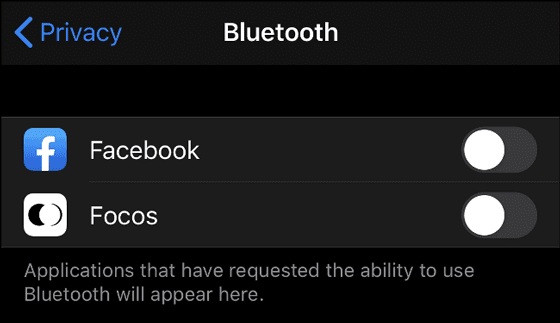
iOS 13 juga memperkenalkan kontrol privasi baru yang memungkinkan Anda menentukan aplikasi mana yang memiliki akses ke data Bluetooth.
Beberapa aplikasi dapat menggunakan data Bluetooth untuk memindai lingkungan untuk perangkat dan kemudian menggunakan informasi itu untuk menayangkan iklan yang relevan.
Untuk mengatasinya, aplikasi sekarang harus meminta izin Anda untuk menggunakan Bluetooth.
Saat Anda menggunakan aplikasi yang meminta akses Bluetooth, Anda akan diminta untuk memberikan atau menolak izin.
Bersikaplah bijak saat memberikan persetujuan.
Jika suatu aplikasi memiliki sedikit kebutuhan untuk akses ke Bluetooth, maka tolak permintaan itu.
Anda dapat meninjau hak istimewa ini dengan cara: pergi ke Pengaturan> Privasi> Bluetooth.
Jika Anda menggunakan Facebook, maka Anda harus memberikan atau menolak akses ke Bluetooth, dan Anda dapat meninjau keputusan Anda di kemudian hari dengan jalan pergi ke: Pengaturan> Privasi> Bluetooth.
Baca: Segera Hapus Aplikasi Berikut Jika Ada di Smartphone Anda
6. Hapus Data Lokasi pada Gambar Saat Anda Membagikannya
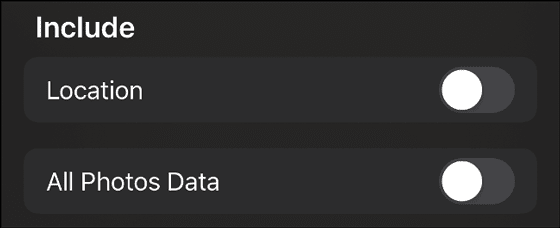
Sebenarnya foto yang Anda hasilkan dari iPhone atau iPad Anda adalah lebih dari sekedar file gambar.
Mereka juga mengandung metadata yang mencakup informasi tentang foto, termasuk kamera dan lensa mana yang Anda gunakan.
Serta pengaturan kamera yang Anda buat dan juga data lokasi dimana foto itu diambil.
Jika Anda telah memberikan akses layanan lokasi pada Kamera iPhone atau iPad Anda, maka setiap kali Anda mengambil foto maka pada foto tersebut akan tersimpan metadata seperti koordinat GPS dan yang lainnya.
Sebagai catatan: Kami tidak menyarankan Anda untuk menolak akses lokasi pada aplikasi Kamera iPhone atau iPad Anda.
Kemampuan untuk melihat gambar Anda di peta atau mengelompokkannya berdasarkan tempat adalah salah satu keuntungan besar fotografi seluler.
Namun, yang kami tekankan disini adalah saat Anda berbagi foto Anda. Baik itu melalui aplikasi perpesanan instan (WhatsApp, Line, dsb) maupun melalui akun media sosial Anda semacam Instagram, Facebook atau twitter.
Jika semua informasi ekstra yang ada di dalam foto Anda bagikan dan dapat dilihat oleh seluruh dunia, maka itu bisa menjadi masalah besar.
Untungnya kini Anda dapat menghapus metadata dalam foto seperti data lokasi saat Anda membagikannya.
Caranya adalah sebagai berikut:
- Buka galeri/ foto dan pilih gambar yang ingin Anda bagikan.
- Ketuk tombol Bagikan untuk memunculkan daftar penerima dan tindakan.
- Di bagian paling atas layar di mana tertulis "1 foto dipilih" ketuk pada Opsi.
- Hapus centang "Lokasi" dan ketuk Selesai.
Anda harus melakukan ini setiap kali Anda membagikan foto.
7. Nonaktifkan Pengisian Baterai yang Dioptimalkan untuk Mencapai 100%
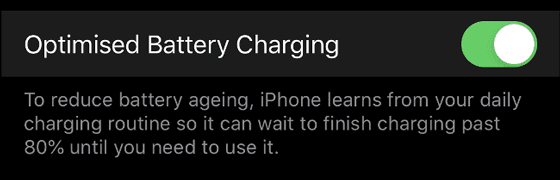
Dalam upaya untuk meningkatkan kinerja baterai jangka panjang, Apple telah memperkenalkan pengaturan baru di iOS 13 yang disebut dengan Pengisian Baterai yang Dioptimalkan (Optimized Battery Charging).
Fitur ini diaktifkan secara default, dengan menggunakan pembelajaran mesin untuk mencegah perangkat Anda melakukan pengisian baterai melebihi 80%.
Sebelumnya iOS akan mengisi daya perangkat Anda hingga 100%.
Seringkali kita lupa melepaskan charger ketika daya baterai telah mencapai 100%.
Saat ini, sistem pengisian daya akan berhenti apabila baterai telah mencapai 100%, akan tetapi ketika beterai kurang dari 100%, sistem pengisian daya akan mengulangi untuk mengisi daya hingga full (100%).
Dan jika kita lama mengisi daya atau telat melepaskannya, maka proses ini akan terus berlanjut secara berulang-ulang.
Seiring waktu, hal ini akan menyebabkan penurunan daya tahan baterai.
Jika Anda memiliki jadwal yang tidak menentu dalam mengisi daya ponsel Apple Anda atau baterai iPhone Anda sudah dalam kondisi yang mengerikan, Anda mungkin ingin menonaktifkan fitur ini.
Caranya adalah: Buka Pengaturan> Baterai> Kesehatan Baterai dan hapus centang "Pengisian Baterai yang Dioptimalkan" untuk menonaktifkan fitur.
Kami merekomendasikan bahwa sebagian besar pengguna membiarkan pengaturan secara default.
Jika iPhone Anda menolak untuk mengisi daya hingga 100% menyebabkan masalah dengan jadwal Anda, maka Anda mungkin ingin mematikannya.
8. Kontrol Browser Safari dengan Panel Pengaturan Situs Web
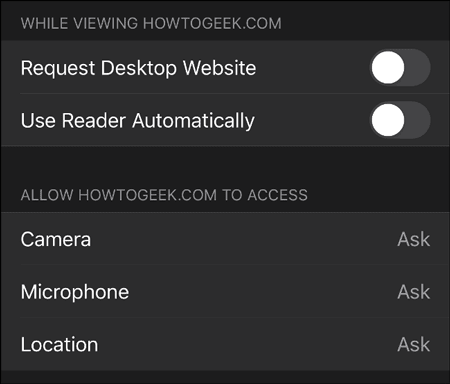
Safari di iOS 13 memiliki beberapa perubahan secara nyata.
Tombol "AA" di sudut kiri atas layar tidak lagi digunakan sepenuhnya untuk mode Reader.
Ketuk disana, dan Anda akan melihat kemampuan untuk mengubah ukuran font, Tampilkan Tampilan Pembaca, meminta versi desktop dari situs web yang Anda jelajahi dan sembunyikan bilah alat sekaligus untuk pengalaman layar penuh.
Anda juga akan menemukan opsi yang disebut Pengaturan Situs Web.
Ketuk itu, dan Anda akan dapat mengatur perilaku default untuk banyak situs web favorit Anda.
Ini mencakup kemampuan untuk selalu meminta situs web desktop, serta secara otomatis menggunakan tampilan Pustaka jika memungkinkan.
Ini juga tempat Anda dapat meninjau izin berdasarkan situs web.
Anda dapat secara permanen memberikan atau menolak akses ke kamera, mikrofon, dan lokasi Anda.
Yang terakhir dan sangat berguna adalah jika Anda muak dengan Google yang biasanya berulang kali menanyakan lokasi Anda saat melakukan pencarian.
Biarkan pengaturan ini di "Ask" untuk diminta setiap waktu.
Baca: Mengapa Ponsel Bisa Meledak? Dan Begini Cara Mencegahnya!
Perubahan Lain Pada IOS 13 yang Harus Anda Periksa
Ada banyak perubahan yang terdapat pada update terbaru OS Apple - iOS 13. Jadi Anda pasti telah melewatkan sesuatu disana.
Daftar pertama adalah opsi baru "Masuk dengan Apple" yang menyediakan sistem masuk tunggal yang menggunakan ID Apple Anda tanpa memberikan informasi pribadi yang tidak perlu.
Ini seperti Masuk dengan Facebook atau Masuk dengan Google, namun lebih privasi.
Misalnya, Anda dapat memilih untuk membagikan alamat email anonim dan sekali pakai dengan setiap layanan yang Anda masuki.
Email yang dikirim ke alamat itu akan diteruskan ke alamat email utama Anda, akan tetapi layanan itu tidak akan mengetahui alamat email asli Anda.
Buka App Store, dan Anda akan melihat tab baru untuk Apple Arcade.
Layanan langganan game yang baru berharga $4,99 per bulan dengan uji coba gratis selama sebulan, yang pada akhirnya akan memberikan Anda akses ke "100+" game untuk diunduh dan dinikmati.
Layanan ini sangat murah, dengan daftar game berkualitas tinggi, dan tidak ada transaksi mikro atau ekonomi bebas main yang diizinkan.
Ada banyak hal yang disukai tentang iOS 13. Bagaimana dengan Anda? Jika ada hal lain yang tidak ada dalam daftar ini, silahkan bagikan pengalaman Anda dengan yang lain dikolom komentar kami.
TENTANG KAMI : Situs yang didedikasikan sebagai tempat untuk belajar Soal CPNS, Psikotes dan Blogging. Informasi terkini tentang Drakor terbaru, Loker, Lifestyle dan Teknologi. Terus ikuti kami untuk update artikel terbaru, atau ikuti kami di Facebook dan Twitter.


Posting Komentar untuk "Baru Update ke iOS 13? Ubah Delapan Pengaturan Ini Sekarang Juga!"